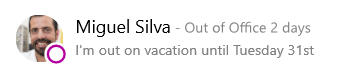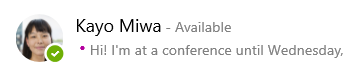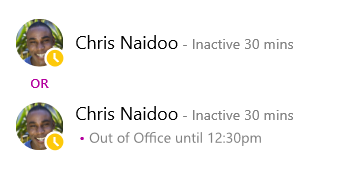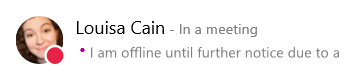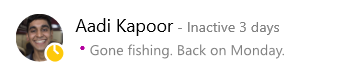Οι πληροφορίες παρουσίας σας είναι ένας γρήγορος τρόπος για να δουν τα άλλα άτομα την κατάσταση διαθεσιμότητας. Η παρουσία ορίζεται αυτόματα με βάση το ημερολόγιο του Outlook, αλλά μπορείτε να την αλλάξετε με μη αυτόματο τρόπο, εάν θέλετε.
Για παράδειγμα, εάν έχετε μια σύσκεψη αυτή τη στιγμή προγραμματισμένη στο Outlook, η κατάστασή σας εμφανίζεται ως "σε μια σύσκεψη" στο Skype για επιχειρήσεις. Όταν βρίσκεστε σε μια Skype για επιχειρήσεις κλήσεις ήχου ή βίντεο, η ένδειξη παρουσίας σας εμφανίζεται κόκκινη, ως απασχολημένη και η κατάστασή σας ενημερώνεται σε "σε μια πρόσκληση".
Μπορείτε επίσης να ορίσετε με μη αυτόματο τρόπο την κατάσταση παρουσίας σας για να συμπεριλάβετε λεπτομέρειες που θέλετε να βλέπουν οι άλλοι. Η παρουσία σας μπορεί επίσης να περιλαμβάνει μια προσωπική σημείωση που εμφανίζεται στη λίστα επαφών σας και στην κάρτα επαφής σας. Η δυνατότητα αυτή προσφέρει στους χρήστες περισσότερες πληροφορίες σχετικά με το τι κάνετε.
Αλλαγή της κατάστασης παρουσίας σας
Κάντε κλικ στο αναπτυσσόμενο βέλος του μενού "κατάσταση" κάτω από το όνομά σας στο κύριο παράθυρο του Skype για επιχειρήσεις και, στη συνέχεια, κάντε κλικ στην κατάσταση που θέλετε να εμφανίζεται σε άλλα άτομα.
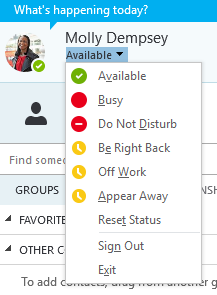
Για να επαναφέρετε την κατάστασή σας από την κατάσταση που έχετε ρυθμίσει και να Skype για επιχειρήσεις ενημερώνει αυτόματα την κατάστασή σας, κάντε κλικ στο μενού κατάσταση και, στη συνέχεια, κάντε κλικ στην επιλογή Επαναφορά κατάστασης.
Επιλογή της κατάλληλης κατάστασης
Βεβαιωθείτε ότι έχετε ορίσει την κατάστασή σας με ακρίβεια. Ο παρακάτω πίνακας περιγράφει κάθε κατάσταση παρουσίας που μπορούν να δουν άλλα άτομα για εσάς, τι σημαίνει κάθε κατάσταση και ποιες μπορείτε να θέσετε στον εαυτό σας.
Συμβουλή: Οι καταστάσεις παρουσίας είναι προκαθορισμένες στο Skype για επιχειρήσεις, γεγονός που σημαίνει ότι δεν μπορείτε να δημιουργήσετε μια προσαρμοσμένη κατάσταση, αλλά μπορείτε να παρέχετε στις επαφές σας περισσότερες λεπτομέρειες σχετικά με το πού βρίσκεστε ή τι κάνετε, προσθέτοντας μια προσωπική σημείωση. Ανατρέξτε στην επόμενη ενότητα για λεπτομέρειες.
|
Εάν η παρουσία σας είναι |
Αυτό σημαίνει ότι είστε |
Τρόπος ορισμού αυτής της κατάστασης |
|
Διαθέσιμη |
Συνδεδεμένοι και διαθέσιμοι για επικοινωνία. |
Ορίστε αυτόματα για εσάς με βάση τη δραστηριότητα του πληκτρολογίου σας ή το ημερολόγιο του Outlook. Μπορείτε, επίσης, να ορίσετε αυτήν την κατάσταση όταν θέλετε οι άλλοι να γνωρίζουν ότι βρίσκεστε στο γραφείο σας, ακόμα και αν ο υπολογιστής σας παραμένει αδρανής. |
|
Επιστρέφω αμέσως |
Αποσυρθείτε από τον υπολογιστή για λίγα λεπτά. |
Μπορείτε να θέσετε την παρουσία σας σε αυτό οποιαδήποτε στιγμή θέλετε. |
|
Μακριά/εμφανίζονται μακριά |
Έχετε συνδεθεί, αλλά ο υπολογιστής σας έχει παραμείνει αδρανής ή έχετε απομακρυνθεί από τον υπολογιστή σας για ένα καθορισμένο χρονικό διάστημα (που ορίστηκε από εσάς). |
Ορίστε αυτόματα για εσάς με βάση τη δραστηριότητα του πληκτρολογίου σας ή το ημερολόγιο του Outlook. Skype για επιχειρήσεις ορίζει την κατάστασή σας σε "ανενεργό" όταν ο υπολογιστής σας είναι αδρανής για πέντε λεπτά και σε "εκτός" όταν η κατάστασή σας είναι ανενεργή για πέντε λεπτά. (Για να αλλάξετε αυτές τις προεπιλεγμένες τιμές, κάντε κλικ στο κουμπί επιλογές |
|
Εκτός γραφείου |
Δεν λειτουργεί και δεν είναι διαθέσιμο για επικοινωνία. |
Μπορείτε να θέσετε την παρουσία σας σε αυτό οποιαδήποτε στιγμή θέλετε. |
|
Απασχολημένος |
Απασχολημένοι και δεν θέλετε να σας διακόπτουν. |
Ορίστε αυτόματα για εσάς με βάση το ημερολόγιο του Outlook. Μπορείτε επίσης να ορίσετε την παρουσία σας σε αυτό οποιαδήποτε στιγμή θέλετε. Εάν το ρυθμίσετε με μη αυτόματο τρόπο σε απασχολημένη, θα επανέλθει στην κατάσταση ημερολογίου του Outlook σε 24 ώρες, εάν δεν το αλλάξετε πριν από αυτό. |
|
Σε κλήση |
Σε μια Skype για επιχειρήσεις κλήσεις (αμφίδρομη ηχητική συνομιλία) και δεν θέλετε να διαταραχθεί. |
Ορίστε αυτόματα για εσάς με βάση τη δραστηριότητα του τηλεφώνου σας. |
|
Σε σύσκεψη |
Σε μια σύσκεψη και δεν θέλετε να διαταραχθεί. |
Ορίστε αυτόματα για εσάς με βάση το ημερολόγιο του Outlook. |
|
Σε κλήση διάσκεψης |
Σε μια Skype για επιχειρήσεις πρόσκληση διάσκεψης (μια Skype για επιχειρήσεις σύσκεψη με ήχο) και δεν θέλετε να διαταραχθεί. |
Ορίστε αυτόματα για εσάς όταν συμμετέχετε σε μια πρόσκληση Διάσκεψης ή σε μια περίοδο λειτουργίας "συνάντηση τώρα". |
|
Μην ενοχλείτε |
Δεν θέλετε να διαταραχθεί και θα δείτε ειδοποιήσεις συνομιλίας μόνο εάν έχει αποσταλεί από κάποιον στην ομάδα εργασίας σας. |
Μπορείτε να θέσετε την παρουσία σας σε αυτό οποιαδήποτε στιγμή θέλετε. Εάν το ορίσετε με μη αυτόματο τρόπο σε "μην ενοχλείτε", θα επανέλθει στην κατάσταση ημερολογίου του Outlook σε 24 ώρες, εάν δεν αλλάξετε την κατάστασή σας πριν από αυτήν τη φορά. |
|
Κάνει παρουσίαση |
Κάνετε μια παρουσίαση και δεν μπορείτε να την ενοχλήσετε. |
Ορίστε αυτόματα για εσάς κατά την παρουσίαση σε μια σύσκεψη του Skype για επαγγελματικούς λόγους. Μπορείτε να αλλάξετε αυτήν τη ρύθμιση στο παράθυρο επιλογές κατάστασης. |
|
Εκτός γραφείου |
Είστε εκτός γραφείου. |
Ορίστε αυτόματα για εσάς με βάση το ημερολόγιο του Outlook. |
|
Εκτός γραφείου (η αυτόματη απάντηση είναι ενεργοποιημένη) |
Έχετε ρυθμίσει τη δυνατότητα "Αυτόματη απάντηση" στο Outlook. |
Ορίστε αυτόματα για εσάς όταν ορίζετε Αυτόματες απαντήσεις στο Outlook. |
|
Εκτός σύνδεσης |
Δεν έχει εισέλθει. Θα εμφανίζεστε με την κατάσταση "Εκτός σύνδεσης" στα άτομα τα οποία έχετε αποκλείσει από την προβολή της παρουσίας σας. |
Ορίστε αυτόματα για εσάς με βάση τη δραστηριότητα του πληκτρολογίου σας ή το ημερολόγιο του Outlook. |
|
Άγνωστη κατάσταση |
Δεν είναι δυνατή η ανίχνευση της παρουσίας σας. |
Αυτή η κατάσταση μπορεί να εμφανίζεται σε επαφές που δεν χρησιμοποιούν το Skype για επιχειρήσεις ως πρόγραμμα ανταλλαγής άμεσων μηνυμάτων. |
Σημείωση: Εάν χρησιμοποιείτε το Outlook και ενεργοποιήσετε την ειδοποίηση "εκτός γραφείου", η σημείωση που συντάσσετε στο Outlook εμφανίζεται και σε Skype για επιχειρήσεις επίσης και εμφανίζεται ένα κόκκινο αστέρι ή αστερίσκος (*) δίπλα στην κατάσταση παρουσίας σας στο κάτω μέρος της περιοχής εμφάνισης της εικόνας σας.
Παραδείγματα σεναρίων παρουσίας
Έχετε μπερδευτεί σχετικά με τα μηνύματα παρουσίας εκτός σύνδεσης ή εκτός γραφείου; Αυτά τα παραδείγματα μπορεί να σας βοηθήσουν.
|
Σενάριο |
Μήνυμα Skype για επιχειρηματικούς χρήστες |
|
|
ΈΧΕΙ ΑΠΟΣΥΝΔΕΘΕΊ |
||
|
ΤΙς ΔΙΑΚΟΠΈς |
Ο Miguel κατευθύνθηκε έξω στις διακοπές για μια εβδομάδα και ενεργοποίησε τις αυτόματες απαντήσεις στο Outlook για να το ανακοινώσει. Έχει ήδη ακυρώσει ή απορρίψει τυχόν συσκέψεις κατά τη διάρκεια της εβδομάδας που θα έλειπε, και άφησε το laptop του να αποσυνδεθεί και να αποσυνδεθεί. |
|
|
ΈΧΕΙ ΕΙΣΈΛΘΕΙ |
||
|
Η ΔΙΆΣΚΕΨΗ |
Κάγιο θα συμμετάσχει σε ένα συνέδριο αυτή την εβδομάδα λίγες ώρες μακριά από την πόλη. Ενεργοποίησε τις αυτόματες απαντήσεις στο Outlook για να ενημερώσει τους πελάτες της ότι λείπει από την πόλη, αλλά θα εξακολουθεί να γίνεται online με το Skype για τις εργασίες κατά καιρούς. |
|
|
Η ΣΥΝΆΝΤΗΣΗ |
Ο Chris έχει μια κανονική εργάσιμη εβδομάδα, αλλά πρέπει να επισκεφθεί το γιατρό του κατά την ώρα του μεσημεριανού γεύματος του. Έχει αποκλείσει το ημερολόγιό του ως Office του Office για 30 λεπτά , ώστε οι συνάδελφοι να γνωρίζουν ότι δεν πρέπει να κλείνουν την ώρα τους κατά τη διάρκεια αυτής της περιόδου. |
|
|
Η ΈΞΟΔΟς ΚΙΝΔΎΝΟΥ |
Η Λουίζα είχε μια απρόσμενη κρίση στο σπίτι και ενεργοποίησε τις αυτόματες απαντήσεις στο Outlook για να την ανακοινώσει. Δεν καθάρισε ακόμα το ημερολόγιό της , καθώς δεν είναι σίγουρη πότε θα επιστρέψει. |
|
|
ΤΟ ΚΛΕΊΔΩΜΑ ΚΑΙ ΤΗ ΜΕΤΆΒΑΣΗ |
Το aadi απογειώθηκε το απόγευμα της Παρασκευής για ένα Σαββατοκύριακο αλιείας. Ενεργοποίησε τις αυτόματες απαντήσεις στο Outlook για να ανακοινώσει αυτό το θέμα και, στη συνέχεια, κλείδωσε τον επιτραπέζιο υπολογιστή του Windows και άφησε το Skype για επιχείρηση να τρέξει. |
|
Προσθήκη ή κατάργηση προσωπικής σημείωσης
Πληκτρολογήστε μια προσωπική σημείωση, όπως "εργασία από το σπίτι", στο επάνω μέρος του κύριου παραθύρου του Skype για επιχειρήσεις, για να κάνετε κοινή χρήση των τρεχουσών λεπτομερειών σχετικά με την κατάστασή σας. Η σημείωση θα εμφανίζεται μαζί με την κάρτα επαφής σας. Μπορείτε να αλλάζετε τη σημείωση όσο συχνά θέλετε.
Για να προσθέσετε μια προσωπική σημείωση
-
Στο κύριο παράθυρο του Skype για επιχειρήσεις, κάντε κλικ στο πλαίσιο σημείωσης επάνω από το όνομά σας και, στη συνέχεια, πληκτρολογήστε μια σημείωση, όπως "εργασία από το σπίτι" ή "εργασία σε μια προθεσμία, στείλτε άμεσα μηνύματα αντί να σταματήσετε."
Για να καταργήσετε την προσωπική σημείωση
-
Κάντε κλικ στο πλαίσιο σημείωσης επάνω από το όνομά σας και, στο πληκτρολόγιό σας, πιέστε το πλήκτρο Backspace και, στη συνέχεια, πατήστε το πλήκτρο Enter. Το κείμενο στο πλαίσιο επανέρχεται στο προεπιλεγμένο μήνυμα "Τι πρόκειται να συμβεί σήμερα;"
Ενεργοποίηση ή απενεργοποίηση της ειδοποίησης "Εκτός γραφείου"
Εάν ο λογαριασμός Skype για επιχειρήσεις σας συγχρονιστεί με το ημερολόγιο του Outlook, εμφανίζεται ένα μήνυμα "εκτός γραφείου" ως προσωπική σημείωση στο Skype για επιχειρήσεις κάθε φορά που ενεργοποιείτε την ειδοποίηση "εκτός γραφείου" στο Outlook. Επομένως, για παράδειγμα, όταν πρόκειται να λείψετε σε διακοπές, μπορείτε να ρυθμίσετε την ειδοποίηση "Εκτός γραφείου" στο Outlook για να δηλώσετε ότι είστε σε διακοπές (και να συμπεριλάβετε σχετικές πληροφορίες, όπως το εάν θα ελέγχετε το ηλεκτρονικό ταχυδρομείο σας και ποιος σας αναπληρώνει). Αυτή η ειδοποίηση δημοσιεύεται στην κάρτα επαφής σας και σε άλλες λίστες επαφών που εμφανίζονται στις επαφές σας στο Skype για επιχειρήσεις.
Σημαντικό: Μην ξεχάσετε να απενεργοποιήσετε την ειδοποίηση "Εκτός γραφείου", όταν επιστρέψετε από τις διακοπές σας. Πρέπει να εισέλθετε στο Outlook για να το κάνετε αυτό. Δεν μπορείτε να διαγράψετε τη σημείωση από το Skype για επιχειρήσεις.
Για να ενεργοποιήσετε την ειδοποίηση στο Outlook
-
Στο Outlook, κάντε κλικ στην επιλογή αρχείο > Αυτόματες απαντήσεις > Αποστολή αυτόματων απαντήσεωνκαι, στη συνέχεια, συντάξτε το μήνυμα "εκτός γραφείου" και προγραμματίστε την εμφάνισή του.
Για να απενεργοποιήσετε την ειδοποίηση στο Outlook και να καταργήσετε έτσι το μήνυμα από την οθόνη Skype για επιχειρήσεις
-
Στο Outlook, κάντε κλικ στην επιλογή αρχείο > Αυτόματες απαντήσεις > απενεργοποιήσετε. (Μπορεί να χρειαστούν έως και τριάντα λεπτά για να εξαφανιστεί η σημείωση από την Skype για επιχειρήσεις οθόνη σας.)
Για να συγχρονίσετε τους λογαριασμούς σας Skype για επιχειρήσεις και Outlook
-
Στο κύριο παράθυρο του Skype για επιχειρήσεις, κάντε κλικ στο στοιχείο Επιλογές.
-
Στο Skype για επιχειρήσεις-επιλογές, κάντε κλικ στην επιλογή προσωπικάστοιχεία.
-
Επιλέξτε το πλαίσιο ελέγχου Ενημέρωση της παρουσίας μου βάσει των πληροφοριών ημερολογίου μου.
-
Επιλέξτε το πλαίσιο ελέγχου Εμφάνιση των πληροφοριών "εκτός γραφείου" στις επαφές μου με τους φίλους και την οικογένειά μου, την ομάδα εργασίας και τους συναδέλφους σας για να συγχρονίσετε τους λογαριασμούς σας Skype για επιχειρήσεις και Outlook.
Αλλαγή της κατάστασης παρουσίας σας
Σημείωση: Αυτή τη στιγμή. τοSkype για επιχειρήσεις σε Mac δεν παρέχει πληροφορίες παρουσίας με βάση το ημερολόγιο του Outlook. Αυτή η δυνατότητα θα είναι διαθέσιμη σε μια μελλοντική ενημέρωση.
Κάντε κλικ στη φωτογραφία σας, κάντε κλικ στο διαθέσιμο αναπτυσσόμενο βέλος κάτω από το όνομά σας και, στη συνέχεια, κάντε κλικ στην κατάσταση που θέλετε να εμφανίζεται σε άλλα άτομα.
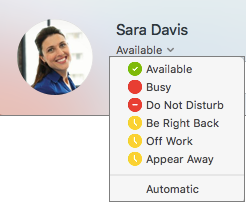
Για να επιστρέψετε από την κατάσταση που ορίσατε και να έχετε Skype για επιχειρήσεις ενημερώνει αυτόματα την κατάστασή σας, κάντε κλικ στην επιλογή Αυτόματη.
Επιλογή της κατάστασης παρουσίας σας
Βεβαιωθείτε ότι έχετε ορίσει την κατάστασή σας με ακρίβεια. Ο παρακάτω πίνακας περιγράφει κάθε κατάσταση παρουσίας που μπορούν να δουν άλλα άτομα για εσάς, τι σημαίνει κάθε κατάσταση και ποιες μπορείτε να θέσετε στον εαυτό σας.
Συμβουλή: Οι καταστάσεις παρουσίας είναι προκαθορισμένες στο Skype για επιχειρήσεις, γεγονός που σημαίνει ότι δεν μπορείτε να δημιουργήσετε μια προσαρμοσμένη κατάσταση, αλλά μπορείτε να παρέχετε στις επαφές σας περισσότερες λεπτομέρειες σχετικά με το πού βρίσκεστε ή τι κάνετε, προσθέτοντας ένα μήνυμα κατάστασης. Ανατρέξτε στο θέμα Προσθήκη ή κατάργηση μηνύματος κατάστασης για λεπτομέρειες.
|
Εάν η παρουσία σας είναι |
Αυτό σημαίνει ότι είστε |
|
|
Διαθέσιμη |
Συνδεδεμένοι και διαθέσιμοι για επικοινωνία. |
|
|
Απασχολημένος |
Απασχολημένος ή και δεν θέλετε να σας διακόπτουν. |
|
|
Μην ενοχλείτε |
Δεν θέλετε να διαταραχθεί και θα δείτε ειδοποιήσεις συνομιλίας μόνο εάν έχει αποσταλεί από κάποιον στην ομάδα εργασίας σας. |
|
|
Επιστρέφω αμέσως |
Αποσυρθείτε από τον υπολογιστή για λίγα λεπτά. |
|
|
Εκτός γραφείου |
Δεν λειτουργεί και δεν είναι διαθέσιμο για επικοινωνία. |
|
|
Δεν βρίσκομαι στον υπολογιστή |
Έχετε συνδεθεί, αλλά ο υπολογιστής σας έχει παραμείνει αδρανής ή έχετε απομακρυνθεί από τον υπολογιστή σας για ένα καθορισμένο χρονικό διάστημα (που ορίστηκε από εσάς). |
Προσθήκη ή κατάργηση μηνύματος κατάστασης
Πληκτρολογήστε ένα μήνυμα, όπως "εργασία από το σπίτι", για να κάνετε κοινή χρήση των τρεχουσών λεπτομερειών σχετικά με την κατάστασή σας. Αλλάξτε το μήνυμα όσο συχνά θέλετε.
Για να προσθέσετε ένα μήνυμα κατάστασης
-
Κάντε κλικ στη φωτογραφία σας, κάντε κλικ στην επιλογή κάντε κλικ για να προσθέσετε το μήνυμα κατάστασηςκαι, στη συνέχεια, πληκτρολογήστε ένα μήνυμα, όπως "στην εκπαίδευση σήμερα" ή "εργασία σε μια προθεσμία, στείλτε άμεσα μηνύματα αντί να σταματήσετε."
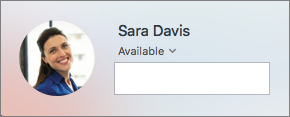
Για να καταργήσετε το μήνυμα κατάστασης
-
Κάντε κλικ στη φωτογραφία σας, κάντε κλικ στο μήνυμα που είχατε απομείνει προηγουμένως και, στη συνέχεια, πατήστε το πλήκτρο Delete.